国旅手游网提供好玩的手机游戏和手机必备软件下载,每天推荐精品安卓手游和最新应用软件app,并整理了热门游戏攻略、软件教程、资讯等内容。欢迎收藏
网友欢心提问:excel打开2个独立窗口
Excel是大家工作中经常用到的软件,那么你们了解在Excel中打开两个独立窗口的方法吗?下面就为你们带来了Excel中打开两个独立窗口的具体操作步骤。

1.首先打开【WPS表格】
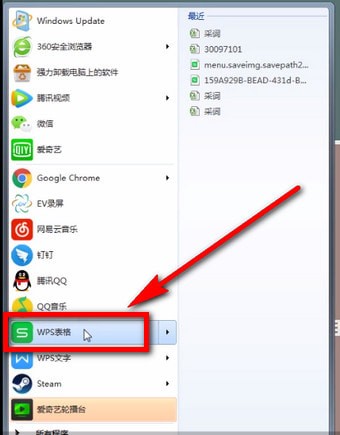
2.然后新建或打开两个文档,可以看到两个文档是并排排列,且无法独立的
3.这时我们点击左上角【WPS表格】-【选项】
4.然后在【视图】栏勾选【在任务栏中显示所有窗口】,再点击【确定】
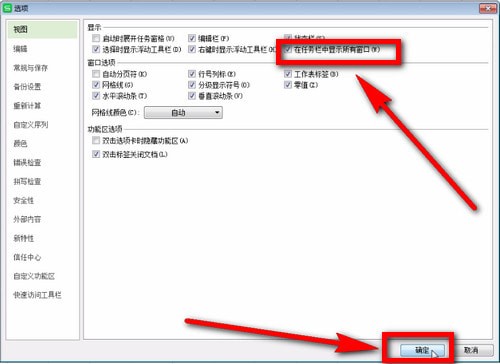
5.即可看到两个文档已经单独显示了
根据上文为你们讲解的Excel中打开两个独立窗口的具体操作步骤,你们自己也赶快去试试吧!
关于《Excel中打开两个独立窗口的具体操作步骤》相关问题的解答芷柏小编就为大家介绍到这里了。如需了解其他软件使用问题,请持续关注国旅手游网软件教程栏目。
版权声明:本文内容由互联网用户自发贡献,该文观点仅代表作者本人。本站仅提供信息存储空间服务,不拥有所有权,不承担相关法律责任。如果发现本站有涉嫌抄袭侵权/违法违规的内容,欢迎发送邮件至【1047436850@qq.com】举报,并提供相关证据及涉嫌侵权链接,一经查实,本站将在14个工作日内删除涉嫌侵权内容。
本文标题:【excel中打开两个独立窗口的具体操作步骤是[excel中打开两个独立窗口的具体操作步骤是什么]】
本文链接:http://www.citshb.com/class326172.html
